Heutige Kameras, egal ober DSLR oder spiegelos, produzieren Bilder mit Auflösung von 20 MPix und teilwese mher. Selbst Smartphone Bilder liegen teilweisee in solch hohen Auflösungen vor. Das ist jeodch für das Web oder das Teilen der Bilder in sozialen Medien nicht erforderlich.
Einleitung

1000×667 Pixel 87% Qualität Größe 146 KB
Nehmen wir als Beispiel meine Lumix S5, diese liefert Bilder in der Größe von 6.000×4.000 Pixel, und selbst bei meiner mFT Kamera, der Lumix G9 war es nicht wesentlich weniger. Solche Bilder entweickelt man vom RAW z.B. in Lightroom und erstellt dann entsprechende JPEG Dateien für das Teilen in sozialen Medien oder aber auf einer Webseite.
Zieht man Seiten wie diese zu Rate, um die optimale Größe der Bilder für die verschiedenen Plattformen zu erfahren, so kommt es einem vor, als hätte man dort noch nichts von modernen Kameras gehört. Dort ist die Rede von Größenordnung um die 1.000px an der langen Kante.
Aber wie mancht man das und welche Faktoren spielen eine Rolle. Ihr könnt auch gerne dazu Video anschauen:
Das JPEG Format

1000×667 Pixel Qualität 40% Größe 67 KB
Viele Bilder im Web und anderen Medien werden im JPEG Format angezeigt, dass neben PNG sehr weit verbreitet ist. JPEG ist auch so etabliert, daß es praktisch keine Programme oder Browser im speziellen gibt, die nicht damit umgehen können.
Während bei anderen Bildformaten sich die Bildgröße aus der Auflösung der und der Farbtiefe bestimmt, kommt bei JPEG noch die Kompression hinzu. Hier werden vereinfacht gesagt z.B. nebeneinanderliegende blaue Pixel zusammengefast und damit Platz zu sparen.
Und da ist dann alles drin, von einem JPEG Bild mit mehreren MB bis runter zu Bildern unter 100KB. Aber wie lautet die richtige Einstellung. Und da gibt es kaum eine richtige eindeutige Antwort. Aber ein JPEG mit der Qualität mehr als 85-90 macht keinen Sinn und verschwendet nur Platz.
Lightroom
Wer mit Lightroom Classic arbeitet, kann seine RAW Dateien oder auch seine JPEG beliebig exportieren und dabei auch die Größe und Qualität festlegen.
Man kann sich sogar ein Preset erstellen, damit zukünftig die Exportfunktion so wie man möchte mit den gleichen Einstellungen läuft. Ich habe bisher immer die JPEG Qualität irgendwo zwischen 75 und 80 gesetzt. Aber natürlich kann man sich fragen, ob man für Bilder, die lediglich auf dem Smartphone betrachtet werden oder wie in diesem Blog lediglich eine Breite von 900px aufweisen ein solch hohe Qualität benötigt.
Aber gerade hier für den Blog fallen auch eine Menge an Bildern an, die mit dem iPhone gemacht wurden oder aber Screenshots, die dann gar nicht ihren Weg nach Lightroom finden. Also musste auf Dauer eine andere Lösung her.
| Lightroom | LR 100 | LR 80 | Diff | LR 60 | Diff | LR 40 | Diff |
|---|---|---|---|---|---|---|---|
| IMG_1084 | 1142 | 666 | 58,31 | 375 | 32,83 | 329 | 28,80 |
| P1000244 | 755 | 407 | 53,90 | 209 | 27,68 | 184 | 24,37 |
| P1004922 | 1185 | 660 | 55,69 | 140 | 11,81 | 285 | 24,05 |
| PANA0856 | 647 | 349 | 53,94 | 185 | 28,59 | 163 | 25,19 |
| PANA1356 | 622 | 330 | 53,05 | 175 | 28,13 | 152 | 24,43 |
| PANA1563 | 810 | 451 | 55,67 | 240 | 29,62 | 204 | 25,18 |
Irfanview
Irfanview ist unter Windows eigentlich das Tool, wenn es um Bildbetrachtung und auch Anpassungen geht. Ich benutze es auch manchmal, um bei vielen Bildern eine Vorauswahl zu treffen. Und natürlich kann Irfanview auch Bilder verkleinern und das auch in einer Batch Version.
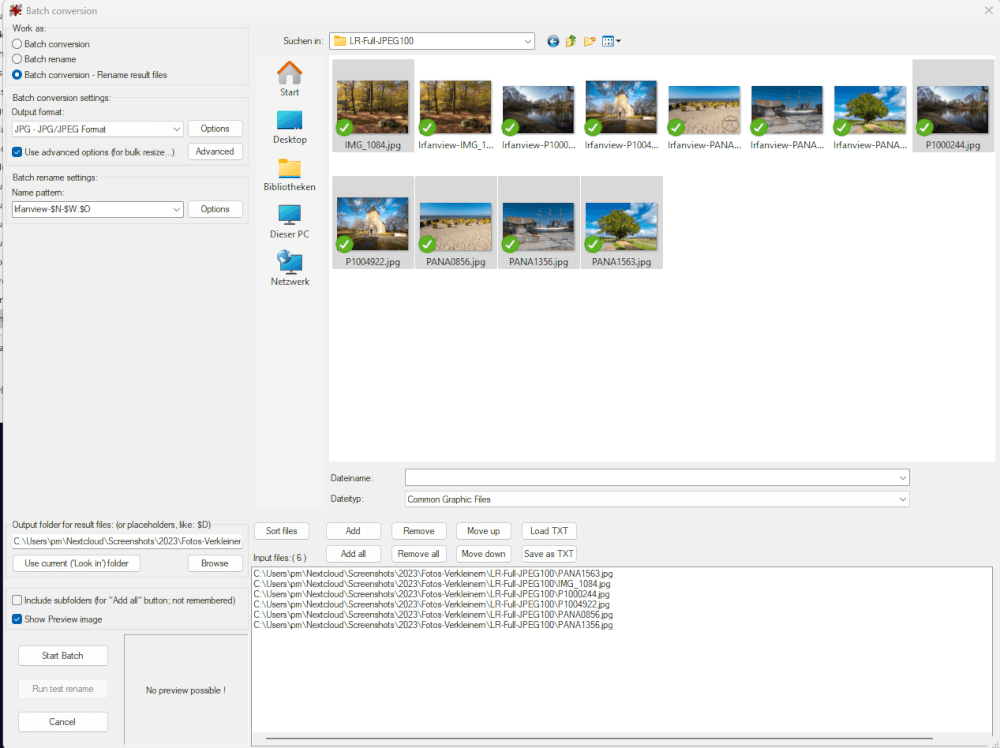
Hier kann man sich die Bilder aussuchen und zur Batcherstellung einzuladen. Man kann die Bilder sowohl in der Größe verkleinern, als auch in der Kompression anpassen. Und wenn man mag kann auch z.B. ein Wasserzeichen , ein Logo pp. an den Bildern anbringen.
| IV 100 | IV 80 | Diff | IV 60 | Diff | IV 40 | Diff | |
|---|---|---|---|---|---|---|---|
| IMG_1084 | 852 | 284 | 33,33 | 192 | 22,53 | 144 | 16,90 |
| P1000244 | 587 | 157 | 26,74 | 102 | 17,37 | 74 | 12,60 |
| P1004922 | 807 | 235 | 29,12 | 153 | 18,95 | 112 | 13,87 |
| PANA0856 | 521 | 132 | 25,33 | 89 | 17,08 | 68 | 13,05 |
| PANA1356 | 489 | 120 | 24,53 | 81 | 16,56 | 61 | 12,47 |
| PANA1563 | 563 | 157 | 27,88 | 104 | 18,47 | 77 | 13,67 |
Faststone Imager Viewer
Das Programm ähnelt in der Funktionalität Iranview und auch hier sind entsprechende Funktionen möglich.
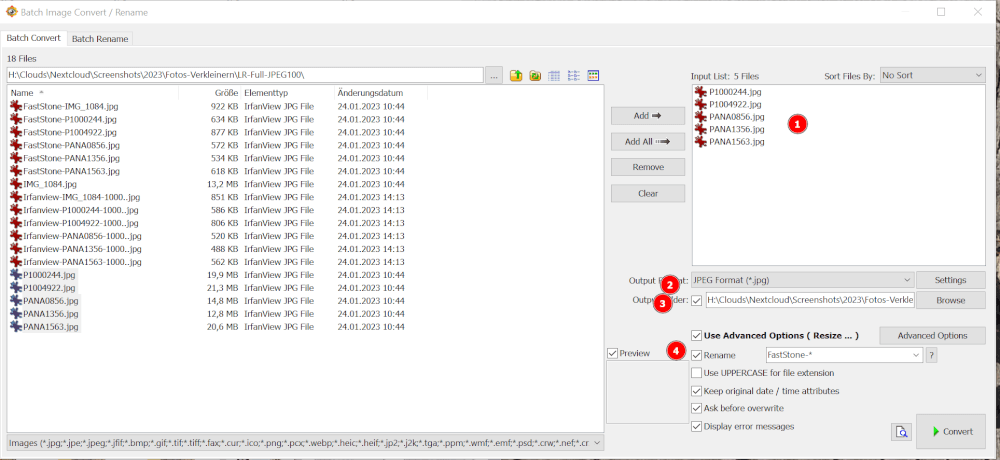
Unter 1 legt man die zu bearbeitenden Dateien fest, unter 2 das Ausgabeformat. In 3 werden der Ausgabeordner festgelegt und in 4 haben wir die Option um die Größe zu reduzieren und die Qualität anzupassen. Und auch mit Faststone kann man den Bildern ein Wasserzeichen einverleiben.
| FS 100 | FS 80 | Diff | FS 60 | Diff | FS 40 | Diff | |
|---|---|---|---|---|---|---|---|
| IMG_1084 | 923 | 356 | 38,56 | 264 | 28,60 | 215 | 23,29 |
| P1000244 | 635 | 206 | 32,44 | 150 | 23,62 | 122 | 19,21 |
| P1004922 | 878 | 308 | 35,07 | 224 | 25,51 | 182 | 20,72 |
| PANA0856 | 573 | 184 | 32,11 | 141 | 24,60 | 119 | 20,76 |
| PANA1356 | 535 | 170 | 31,77 | 129 | 24,11 | 109 | 20,37 |
| PANA1563 | 619 | 217 | 35,05 | 163 | 26,33 | 136 | 21,97 |
Photoshop CC
Das Programm ist ein klein wenig außer Konkurrenz, ich habe es nur der Vollständigkeit aufgelistet, da ich es zusammen mit Lightroom lizensiert habe. Es verfügt über einen speziellen Export für das Web Option, allerdings ist hier nicht so einfach viele Bilder zu konvertieren oder mit einem Logo zu versehen.
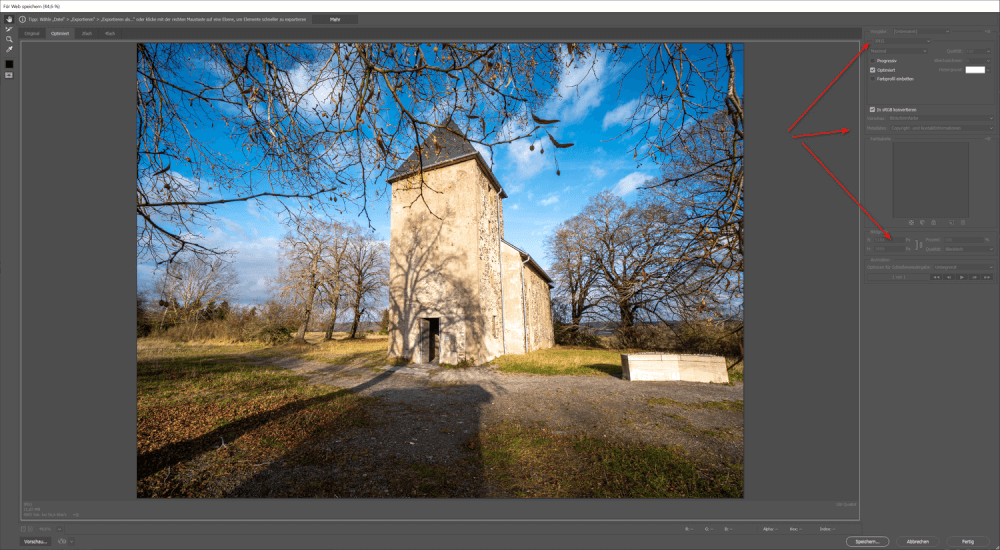
Außerdem hat man nicht auf allen Rechner Photoshop CC installiert, alleine schon wegen der Beschränkung auf 2 Geräte.
| Photoshop | PS 100 | IV 80 | Diff | PS 60 | Diff | PS 40 | Diff |
|---|---|---|---|---|---|---|---|
| IMG_1084 | 1104 | 619 | 56,06 | 399 | 36,14 | 256 | 23,18 |
| P1000244 | 737 | 370 | 50,20 | 217 | 29,44 | 132 | 17,91 |
| P1004922 | 1170 | 623 | 53,24 | 364 | 31,11 | 209 | 17,86 |
| PANA0856 | 610 | 302 | 49,50 | 180 | 29,50 | 111 | 18,19 |
| PANA1356 | 586 | 286 | 48,80 | 170 | 29,01 | 103 | 17,57 |
| PANA1563 | 765 | 404 | 52,81 | 235 | 30,71 | 138 | 18,03 |
TinyPNG
TinyPNG ist ein Webdienst und steht hier stellvertretend für viele Dienste dieser Art. Man kann hier ei. oder mehrere Bilder hochladen und entweder werden die Bilder automatisch optimiert oder aber man kann die Parameter wie Auflösung und Qualität selbst setzen.
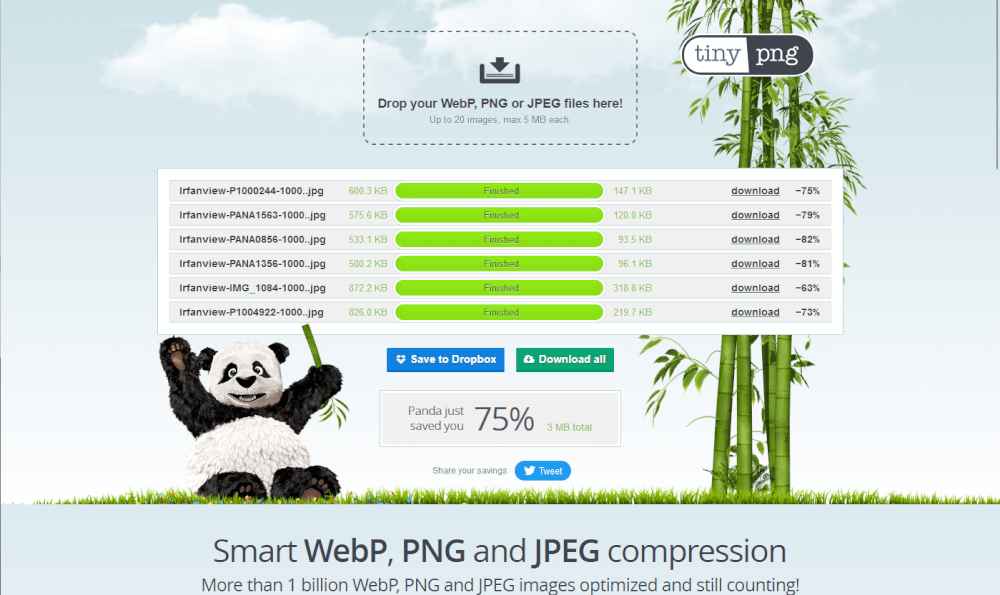
Trotzdem müssen hier die Bilder wegen der Upload Beschränkung schon irgendwie verkleinert sein, denn sonnst kann man sie nicht hochladen.
Wenn der Prozess abgeschlossen wurde kann man die optimierten Bilder in einem ZIP Archiv herunterladen. Die Komprimierung liegt dabei ungefähr bei 70-75%.
Vergleich
Die Unterschiede sind wirklich marginal. Hier einmal ein Beispiele mit 60% Qualität. Links ist sozusagen immer die Referenz mit Lightroom und 100% Qualität.
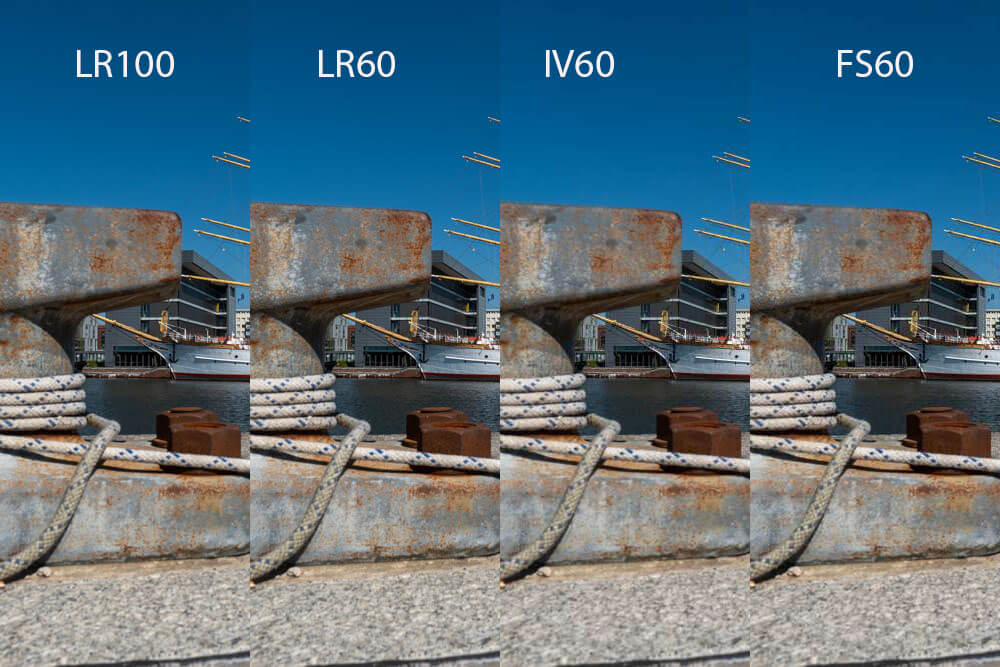
Fazit
Es gibt viele Wege seine Bilder zu optimieren und Platz zu sparen. Dies gilt insbesondere für das Teilen von Bildern auf Social Media Kanälen, bei dem man dem Nutzer auch Bandbreite ersparen kann. Und auch auf einem Blog macht es Sinn die Bilder zu verkleinern, dann wird auch hier Seite schneller geladen, was sich postiv auf das Scoring bei Google und anderen Suchmaschinen auswirkt.
Es wurden hier ein paar Optionen aufgezeigt und meine bevorzugte Methode ist über Irfanview,, weil ich nicht nur Bilder sondern auch Screenshots entsprechend verkleinern kann.
Welche Methode benutzt ihr? Schreibt es mir doch in die Kommentare.
ciao tuxoche
